

En CAD-ritning består av ett antal entiteter (CAD-term för ett objekt i ritningen) sorterade i olika lager. Om du använder muspekaren för att peka på en entitet, kommer en hjälptext att visas som talar om vilket specifikt lager som entiteten tillhör.
Genom att högerklicka i en importerad dwg/dxf-ritning och välja CAD-lager kommer dialogrutan CAD (dwg/dxf) att öppnas (se Figur 1). Här hittar du en lista över alla lager i den importerade CAD-ritningen. Härifrån kan du även göra ändringar i lagren.
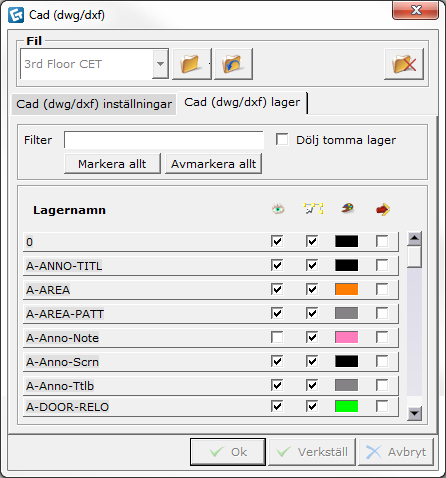
Figur 1
Dialogrutan CAD (dwg/dxf) består av fem kolumner. Klicka på länkarna nedan för att läsa mer om respektive kolumn:
Längst upp i dialogrutan finns det ytterligare två alternativ som tillåter filtrering av ritningsinformation samt möjligheten att visa eller dölja tomma lager. Genom att markera kryssrutan Dölj tomma lager döljs alla lager som saknar entiteter.
Observera:
|
Kolumnen Lagernamn visar en lista på alla lager i den importerade ritningen.
Det är möjligt att stänga av eller dölja lager på ritytan. I kolumnen Visa kan du välja om lagret ska visas eller inte genom att markera/avmarkera kryssrutan.
För att CET Designer objekt (linjer, dimensioner, ritningsverktyg etc.) inte ska snappa till CAD-ritningens entiteter är det nödvändigt att avaktivera Snap-funktionen för varje lager genom att avmarkera respektive kryssruta.
Varje specifikt lager har en färg. För att ändra färgen på ett lager, gör på följande sätt:
Klicka på färgrutan bredvid det önskade lagret.
En dialog med namnet Color öppnas (se Figur 2).
Markera den önskade färgen.
Bekräfta genom att klicka OK.
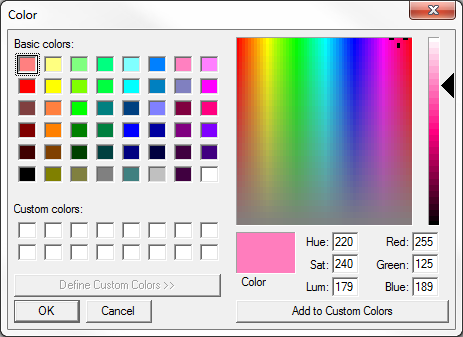
Figur 2
Observera: Färgen som du väljer appliceras i både 2D och 3D. |
Alternativet Tvinga kommer att tvinga ett visst lagers färg till alla entiteter som är i det lagret. Detta innebär att alla entiteter som tidigare hade sina egna specifika färger kommer att mista dem och få det här lagrets färg istället.